9 روش برای جستجوی حرفه ای تر در موتور جستجوی Bing
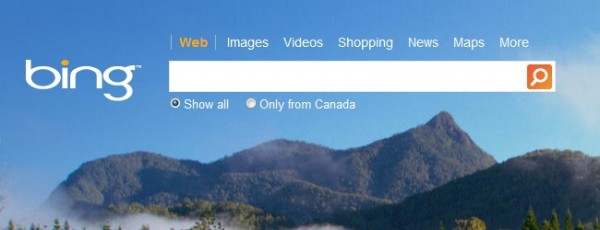
موتور جستجوی بینگ شرکت مایکروسافت را بعد از گوگل میتوان جستجوگر دانست . این مورد را کاربران اینترنت نیز تایید میکنند . چون در حال حاضر موتور جستجوی بینگ در رده دوم جستجوها ایستاده است . بر خلاف جستجوگر یاهو که در صفحه ابتدایی آن همه چیز یافت میشود و با کلی خبر و تبلیغ کالاها مواجه میشوید ، در صفحه اصلی بینگ خبری از این چیزها نیست . صفحه اصلی بینگ یک صفحه ساده است که هر روز با یک تصویر بسیار زیبا از کاربران خود استقبال میکند .
شاید قبلا در مورد ترفندهای گوگل و روش های هوشمندانه تر برای جستجو ، مطالبی را خوانده باشید . برخی کلمات کلیدی و دستور العمل ها هستند که با انجام آنها میتوانید راحت تر ، سریع تر و دقیق تر به نتایج مورد نظر خود دست پیدا کنید . در این مطلب قصد داریم تا با هم 9 روش برای جستجوی حرفه ای تر در موتور جستجوی بینگ را مرور کنیم . پس با گویا آی تی همراه باشید ………
1- جستجوی دقیق یک عبارت
در این بخش بینگ تفاوتی با گوگل ندارد و برای جستجوی دقیق یک عبارت باید آن را بین دو کوتیشن قرار دهید . به عنوان مثال به مورد زیر توجه کنید :
“find this exact phrase”
در واقع دلیل این کار ، استراتژی میباشد که جستجوگر در مورد ورودی شما به کار میگیرد . اگر جمله بالا را بین دو کوتیشن قرار ندهید ، جستجوگر هر جای یک صفحه وب که این کلمات را بیابد ، آن صفحه را در لیست نتایج خود نمایش میدهد . اما در صورتی که به روش بالا عمل کنید ، تنها صفحاتی در لیست نتایج جستجو ظاهر خواهند شد که دارای این جمله باشند .
2- حذف نتایج دلخواه از لیست نتایج
در صورتی که میخواهید نتایج را فیلتر کنید و مواردی که مد نظرتان نیست را از آن حذف نمایید ، بهتر است از یکی از این دو روش استفاده کنید . کلمات کلیدی یا بهتر بگوییم عملگرهایی هستند که این کار را انجام میدهند . عملگر NOT و علامت منها باعث فیلتر کردن نتایج مورد نظر ما خواهند شد . به عنوان مثال میخواهیم در مورد اسمارت فون ها جستجو کنیم . اما میخواهیم کاری کنیم که نتایجی را که به آیفون اشاره دارند ، در لیست نتایج ظاهر نشوند . اکنون با استفاده از دو عملگری که قبلا به آنها اشاره کردیم ، این کار را انجام خواهیم داد . به مثال های زیر توجه کنید :
Smartphones NOT iphone
Smartphones –iPhone
3- جستجو به صورت همزمان
اگر میخواهید در مورد چند کلمه به صورت همزمان جستجو کنید ، عملگرهای “OR” یا ” | ” میتوانند گزینه های خوبی باشند . مثلا میخواهیم در مورد اندروید و آیفون جستجو کنیم . با استفاده دو عملگر مذکور ، میتوان به صورت همزمان جستجو کرد . مثال زیر این مسئله را بهتر روشن میکند .
Android OR iPhone
Android | iPhone
3- جستجو در محتوای وبسایت ها
گاهی اوقات سیستم جستجوی وبسایت ها کار شما را راه نمی اندازد و مجبورید برای پیدا کردن مطلب مورد نظر خود از موتورهای جستجوی مشهور مثل گوگل و بینگ کمک بگیرید . برای مثال میخواهیم عبارت Bing را در وبسایت HowToGeek جستجو کنیم . اگر میخواهید این کار را با استفاده از موتور جستجوی بینگ انجام دهید ، کافیست به روش زیر عمل کنید :
Site:howtogeek.com bing
اکنون نتایج جستجو از وبسایت HowToGeek استخراج میشوند .
4- جستجوی فایل ها
شما میتوانید فایل های مورد نظرتان را نیز با استفاده از موتور جستجوی بینگ پیدا کنید . اگر به دنبال فایل های PDF که در رابطه با جستجوگر بینگ هستند میگردید ، بهتر است از عملگر filetype استفاده کنید . روش کار به صورت زیر است :
filetype:pdf Bing
5- صفحات حاوی لینکی به یک فایل
بینگ همه فایل ها را ایندکس نمیکند . به عنوام مثال برای یافتن فایل هایی با فرمت MP3 نمیتوانید از روش بالا استفاده کنید . برای درک بهتر این موضوع ، متن زیر را با بینگ جستجو کنید :
filetype:mp3 eminem
اکنون به نتایج جستجو دقت کنید .
مشاهده میکنید که به جز خبرهایی در مورد Eminem چیز دیگری یافت نشد . اما برای حل این مشکل و پیدا کردن صفحاتی که حاوی لینکی به فایل های مورد نظر ما باشند ، باید از عملگر Contains استفاده کنید . به صورت زیر :
Contains:mp3 eminem
مشاهده میکنید که بیش از یک میلیون و ششصد هزار نتیجه توسط بینگ یافت شد . در این صفحات لینکی به فایل های MP3 مربوط به این خواننده وجود دارد .
6- جستجو بر اساس نزدیکی کلمات جستجو شده
اگر شما عبارت “Bing awesome” را تایپ کنید ، در نتایج جستجوی شما صفحاتی ظاهر خواهند شد که حاوی کلمات Bing و Awesome باشند . در این حالت فرقی نمیکند که این دو کلمه در کجای صفحه باشند . حتی اگر فاصله بین این دو کلمه خیلی زیاد باشد نیز مهم نیست . اما اگر میخواهید جستجوی خود را بر اساس میزان نزدیکی این دو کلمه انجام دهید ، باید از عملگر near استفاده کنید . ساختار این روش جستجو نیز به این صورت میباشد که ابتدا باید کلمه اول را بنویسید . سپس از عملگر near استفاده کرده و بعد از آن باید فاصله بین کلمه اول و کلمه دوم را مشخص کنید . مثلا 5 . حالا باید کلمه دوم را بنویسید . به مثال زیر توجه کنید :
Bing near:5 Awesome
7- جستجوی آی پی ها
اگر میخواهید بدانید یک آی پی متعلق به چه آدرسی میباشد ، میتوانید از عملگر ip استفاده کنید . کافیست ابتدا عملگر ip را نوشته و سپس آی پی مورد نظر خود را مقابل آن تایپ کنید . مانند زیر :
ip:208.43.115.82
8- جستجو بر اساس مکان و زبان
با استفاده از عملگر loc میتوانید مکان خاص را مشخص کرده و جستجوی خود را بر اساس آن مکان انجام دهید . در مثال زیر میخواهیم به جاذبه های توریستی در انگلستان دسترسی پیدا کنیم .
loc:UK tourist attractions
عملگر language نیز برای مواقعی میباشد که میخواهید موارد مورد نظر خود را در یک وبسایت به زبان دلخواه تان جستجو کنید . مثلا اگه میخواهید جاذبه های توریستی را در وبسایت های انگلیسی زبان جستجو کنید ، میتوانید به روش زیر عمل کنید :
tourist attractions language:en
لازم به ذکر است که لیست کامل کدهای مربوط به مکان ها و زبان ها را میتوانید در وبسایت شرکت مایکروسافت مشاهده کنید .
9- جستجوی فیدها
اگر به دنبال فیدهایی میگردید که شامل یک کلمه خاص باشند ، میتوانید از عملگر feed استفاده کنید . به عنوان مثال میخواهیم فیدهایی که حاوی کلمه geek هستند را پیدا کنیم .
feed:geek
دستور بالا در نتایج جستجو ، آدرس اصلی فیدها را نمایش میداد . اما در صورتی که میخواهید سایت های به نمایش در آیند که دارای فید هستند ، بایستی از عملگر hasfeed استفاده کنید .
hasfeed:geek


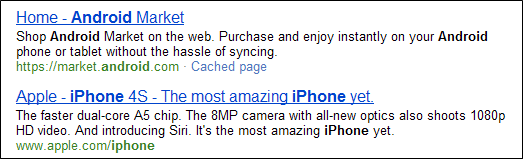
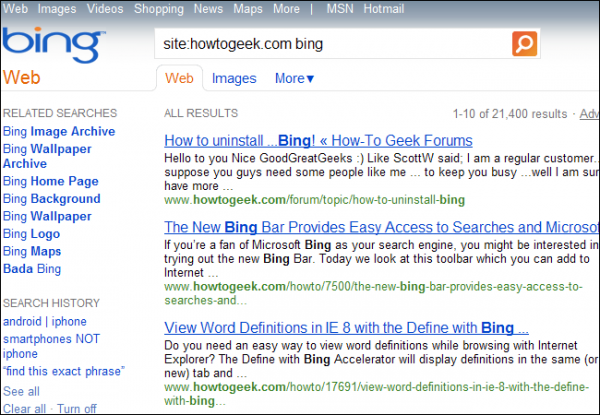
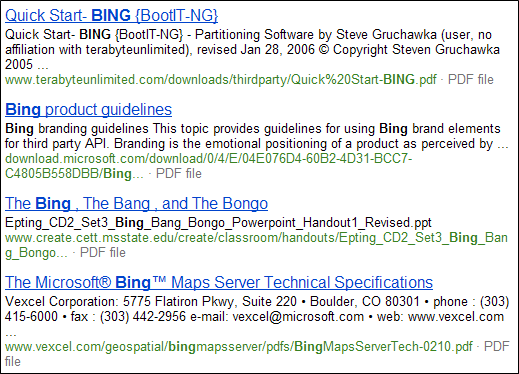
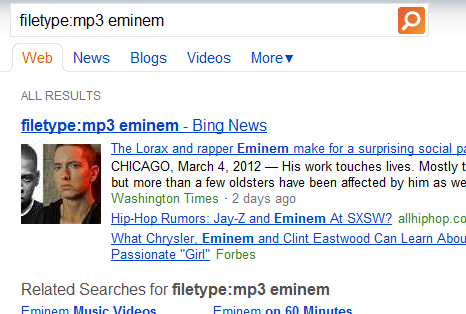
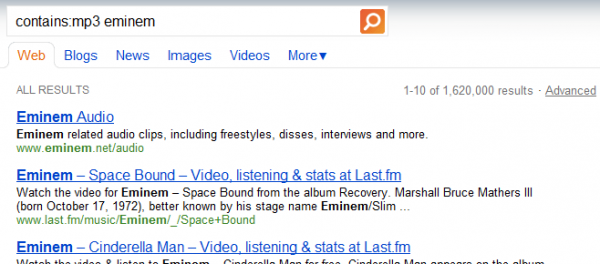
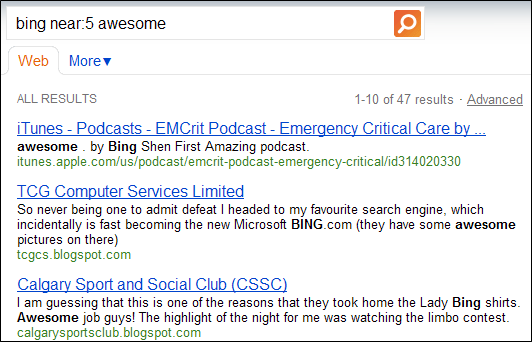
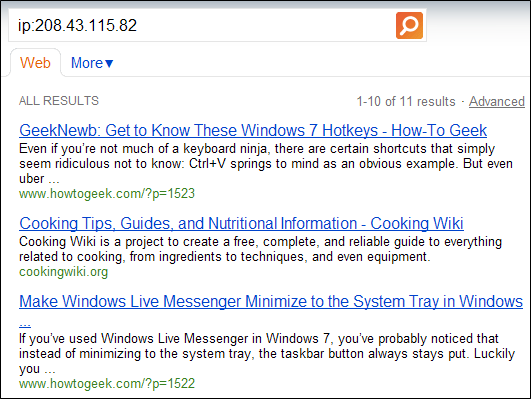
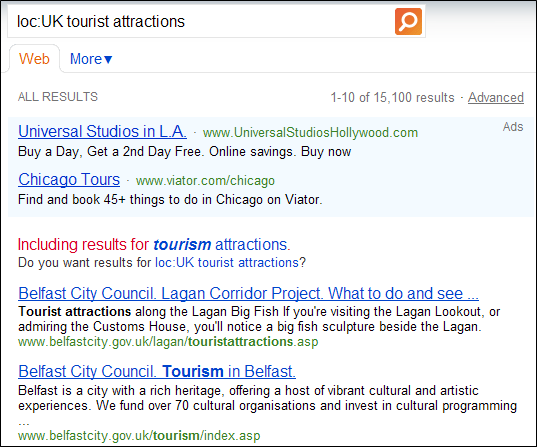
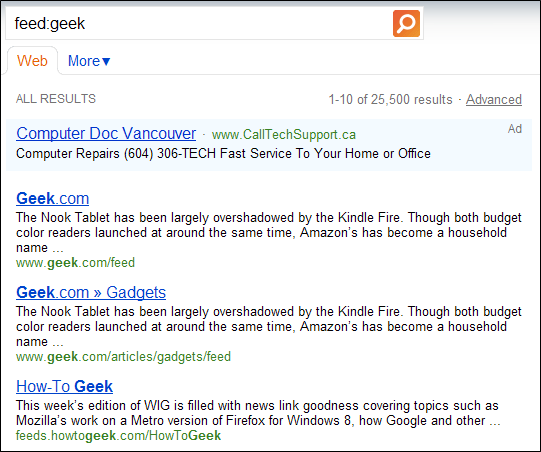
سلام
چرا سایتتون پوکیده؟؟؟
نکنه این چند روزه دارید خونه تکونی میکنید، نصف سایت رو دور ریختید!!!
سلام مسعود جان .
یه چند روزی هاستینگی که به ما سرویس میداد دچار مشکل شده بود که با زحمت دوستان مشکل حل شد . الان صفحه اصلی سایت رو چک کردم ، مشکلی نبود .
اگه مشکلی مشاهده کردید ، به ایمیل مدیریت سایت به آدرس gooyait@gmail.com اطلاع بدید .
موفق باشی ……
جالبه من جداً فکر نمی کردم بینگ خب کار کنه ولی مثل اینکه بیشتر از این حرفها کاربرد داره
مرسیی
سلام .
بله ، درست میفرمایید .
یه خورده در حق بینگ کم لطفی شده 😀
موفق باشید ……
برای جستجوی در سایت های فارسی : مثلا برای جستجوی کلمه microsoft
microsoft language:fa
را تایپ کنید .
سلام حنیف جان .
ممنون از راهنماییت …….
موفق باشی ……
به نظر من بینگ دست کمی از گوگل نداره فقط کسی براش تبلیغ نمیکنه.
سلام حمید جان .
به نظر منم بینگ موتور جستجوی بسیار خوبیه . البته توی جستجوی فارسی من گوگل رو ترجیح میدم . البته محیط گوگل واسه جذاب تره .
موفق باشی …..
HI THIS IS A GOOD WEBLOG
سلام .
خواهش میکنم ….. لطف دارین …..
مطلب جالبی بود.
سلام
خیلی جالب و مفید بود.
مرسی